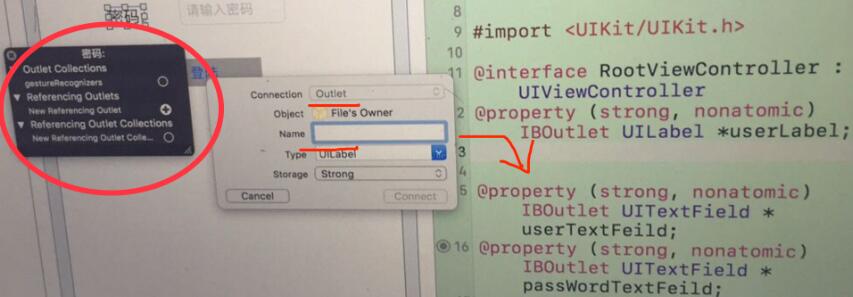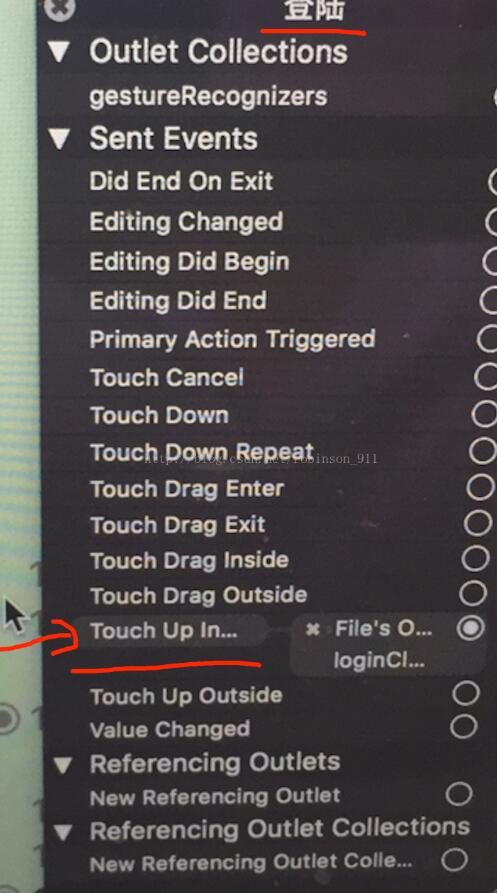之前一直都是用代码写ui,xib使用比较少,今天做个简单的总结,也算重新学习下。
如下图一,右上角的红色圈圈,用来分屏用的,可以切换成2个屏幕,一个展示xib的ui,一个展示代码,如下所示。主要为了控件与代码之间的连线用。
1. 给uilabel ,uitextfield 等控件关联iboutlet
选中一个控件然后右键,然后出现一个黑色的框(如图2,红色圈起来的),然后选中referencing outlets ,按住ctrl建,拖到代码区域,就可以生成
@property (strong,nonatomic) iboutletuitextfield *usertextfeild; (ui与代码就建立了连接)
然后就可以在代码中对这些控件做控制了。
图一
图二
2. 给uibutton等控件关联ibaction
选中xib中的uibutton控件,右键出现下图的属性,选择touch up inside(uicontroleventtouchupinside),也就是button点击的事件属性,然后拖到代码中就会出现如下点击button的事件方法,如此就建立了xib中uibutton与代码建立了联系。
?
|
1
2
3
|
- (ibaction)loginclicked:(id)sender
{
}
|
在点击事件中,可以加入我们想要的逻辑判断,如下
?
|
1
2
3
4
5
6
7
8
9
10
11
12
13
|
- (ibaction)loginclicked:(id)sender {
if ([self.usertextfeild.text isequaltostring:@"sww"] && [self.passwordtextfeild.text isequaltostring:@"123456"]) {
nslog(@"登陆成功");
loginsuccessviewcontroller *_vc = [[loginsuccessviewcontroller alloc]initwithnibname:@"loginsuccessviewcontroller" bundle:[nsbundle mainbundle]];
[self.navigationcontroller pushviewcontroller:_vc animated:yes];
}
else
{
nslog(@"登陆失败");
}
}
|
以上这篇ios xib控件拖拽与页面跳转实例就是小编分享给大家的全部内容了,希望能给大家一个参考,也希望大家多多支持快网idc。
相关文章
猜你喜欢
- 64M VPS建站:是否适合初学者操作和管理? 2025-06-10
- ASP.NET自助建站系统中的用户注册和登录功能定制方法 2025-06-10
- ASP.NET自助建站系统的域名绑定与解析教程 2025-06-10
- 个人服务器网站搭建:如何选择合适的服务器提供商? 2025-06-10
- ASP.NET自助建站系统中如何实现多语言支持? 2025-06-10
TA的动态
- 2025-07-10 怎样使用阿里云的安全工具进行服务器漏洞扫描和修复?
- 2025-07-10 怎样使用命令行工具优化Linux云服务器的Ping性能?
- 2025-07-10 怎样使用Xshell连接华为云服务器,实现高效远程管理?
- 2025-07-10 怎样利用云服务器D盘搭建稳定、高效的网站托管环境?
- 2025-07-10 怎样使用阿里云的安全组功能来增强服务器防火墙的安全性?
快网idc优惠网
QQ交流群
您的支持,是我们最大的动力!
热门文章
-
2025-06-04 78
-
2025-05-29 70
-
2025-05-29 47
-
2025-05-25 105
-
2025-05-25 90
热门评论